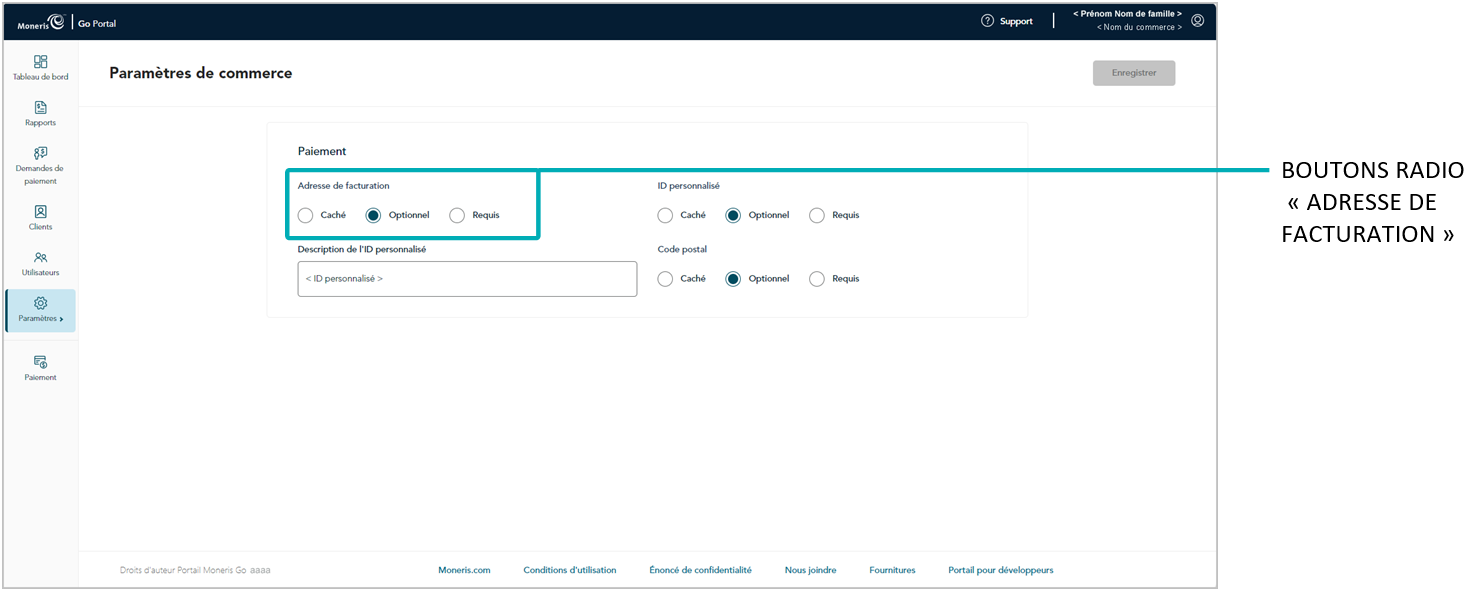
Les étapes suivantes décrivent comment activer ou désactiver collectivement les champs « Numéro d’immeuble », « Nom de rue », « Ville » et « Province », qui peuvent s’afficher comme champs d’adresse de facturation pour le paiement dans la fenêtre du terminal virtuel « Paiement » au moyen duquel vous effectuez des achats (voir la section Achat avec carte de crédit : saisie manuelle), des préautorisations (voir la section Préautorisation avec carte de crédit : saisie manuelle) et des remboursements indépendants (voir la section Remboursement indépendant avec carte de crédit : saisie manuelle) pour votre commerce sur le portail Moneris Go.
La saisie de l’adresse de facturation est utilisée pour la vérification de l’adresse11
Accédez aux paramètres de paiement de votre commerce sur le portail Moneris Go (voir la section Paramètres de commerce : paiements).
Sur la page « Paramètres de commerce » (illustrée ci-dessous), cliquez sur un bouton radio d’« Adresse de facturation »:
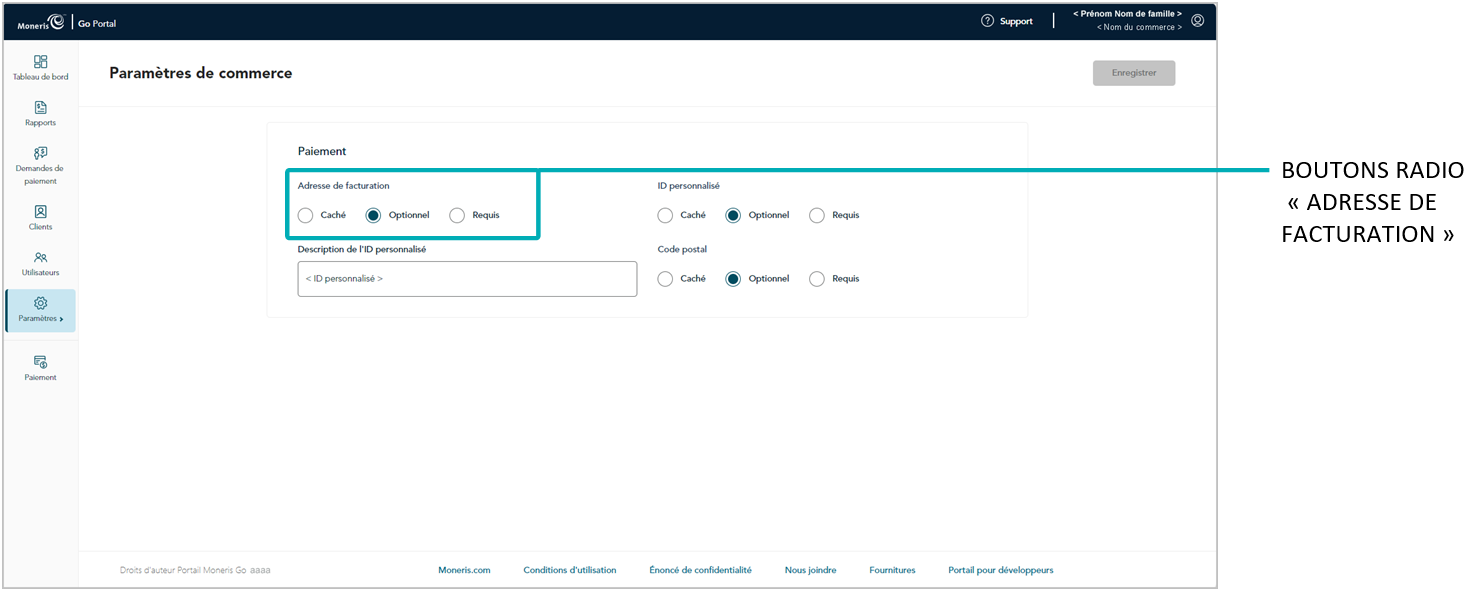
| Bouton radio | Description |
| Caché | Désactive les champs d’adresse de facturation pour qu’ils ne s’affichent pas comme champs de paiement dans la fenêtre « Paiement » du terminal virtuel que vous utilisez afin d’effectuer des achats, des préautorisations et des remboursements indépendants pour votre commerce sur le portail Moneris Go. |
| Optionnel | Active les champs d’adresse de facturation pour qu’ils s’affichent comme champs de paiement (entrée de données facultative) dans la fenêtre « Paiement » du terminal virtuel que vous utilisez afin d’effectuer des achats, des préautorisations et des remboursements indépendants pour votre commerce sur le portail Moneris Go. |
| Requis | Active les champs d’adresse de facturation pour qu’ils s’affichent comme champs de paiement (entrée de données obligatoires) dans la fenêtre « Paiement » du terminal virtuel que vous utilisez afin d’effectuer des achats, des préautorisations et des remboursements indépendants pour votre commerce sur le portail Moneris Go. |
Cliquez sur le bouton Enregistrer.
Lorsque la boîte de confirmation « Paramètres de paiement mis à jour » s’affiche, l’opération est terminée.